Już nie po raz pierwszy Microsoft opublikował tego samego dnia nowy build Windows 10 dla PC i urządzeń mobilnych. Build 14328 dla użytkowników w fast ring jest o zaledwie jedną wersję nowszy od środowej kompilacji mobilnej 14327, więc nie znajdziemy tu wartych odnotowania nowości. Zupełnie inaczej jest w przypadku wersji dla PC. Jak podkreśla Microsoft, jest to jeden z ważniejszych buildów, dlatego postanowiliśmy poświęcić mu osobny artykuł. Kompilacja wprowadza całą masę nowości funkcjonalnych, o których mówiło się na konferencji BUILD 2016 w kontekście nadchodzącej aktualizacji Windows 10 Anniversary Update.
Pośród nowych funkcji znajdziemy m.in. Windows Ink, zaktualizowane menu Start i tryb tabletu, kolejne stopnie integracji Cortany, usprawnienia w Centrum Akcji i powiadomieniach, zaktualizowane wiele obszarów interfejsu i nie tylko. Zaczynamy!
Co nowego w buildzie 14328 dla PC:
Windows Ink
Windows Ink to jedna z pierwszych nowych funkcji, którym Microsoft poświęcił uwagę na minionej konferencji BUILD. W pełnej wersji zostanie udostępniona w Windows 10 Anniversary Update tego lata, a już dziś możemy przetestować jej wersję poglądową. Windows Ink to rozwiązanie wykorzystujące pióro dotykowe, pozwalające pisać na ekranie jak na papierze, tworzyć notatki (sticky notes), rysować na tablicy i łatwo wprowadzać analogowe treści w cyfrowy świat. Windows Ink jest zintegrowany z wieloma aplikacjami, w tym Mapy, Microsoft Edge i Office.
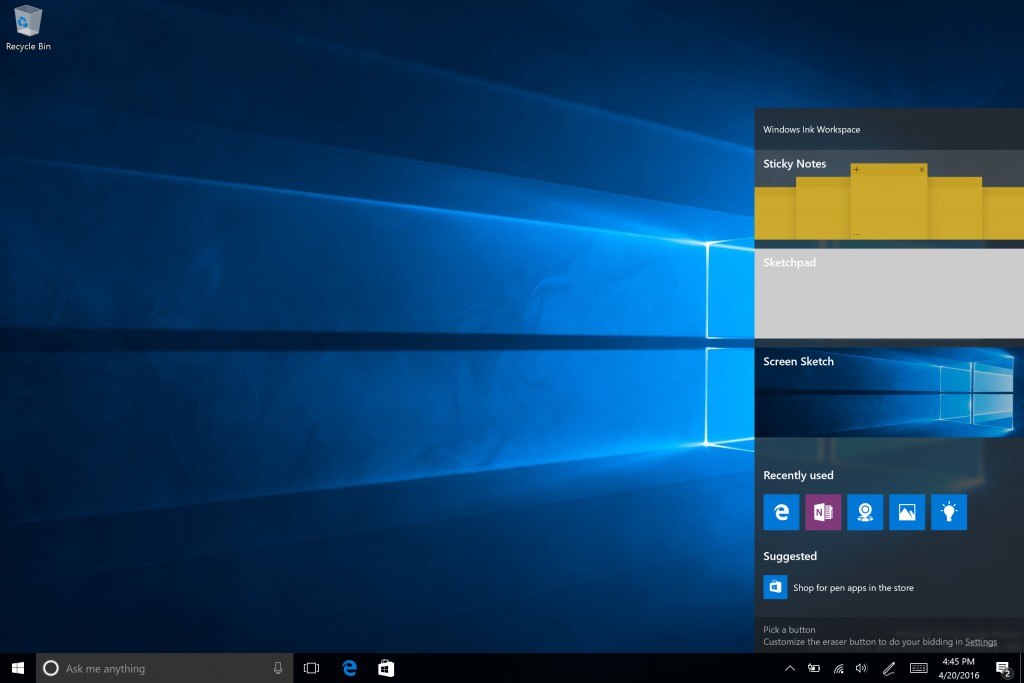
Jeśli posiadacie urządzenie z aktywnym piórem - jak Surface Pro 4 czy Surface Book - Windows Ink Workspace jest domyślnie dostępne poprzez kliknięcie przycisku pióra w obszarze powiadomień paska zadań. Przycisk będzie widoczny tylko na odpowiednich urządzeniach, tym niemniej z Windows Ink można skorzystać nawet bez posiadania pióra. Wystarczy kliknąć prawym przyciskiem pasek zadań i wybrać "Pokazuj przycisk Windows Ink Workspace".
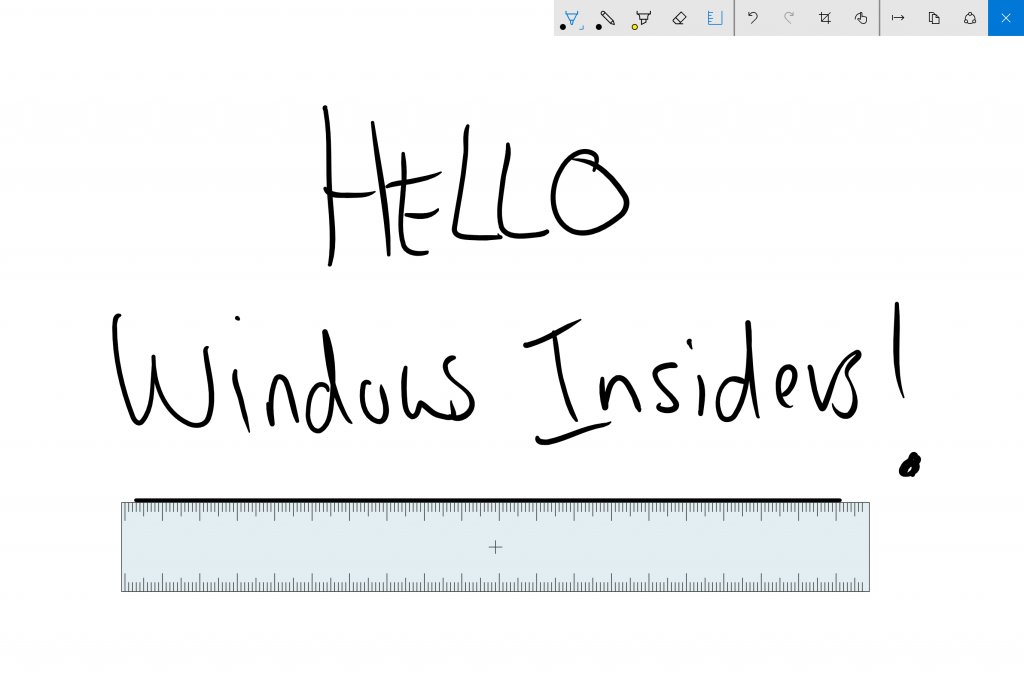
Zaktualizowane doświadczenie Start
"Wprowadziliśmy poprawki do doświadczenia Start w Windows 10, które - jak sądzimy - poprawią efektywność i ułatwią odnajdywanie wszystkich waszych aplikacji, jak również zapewnią większą spójność pomiędzy [doświadczeniem] PC, tabletu i mobilnym"- pisze Microsoft. Listy wszystkich aplikacji i ostatnio używanych aplikacji zostały połączone w pojedynczym widoku i przeniesione na pierwszy plan interfejsu, co ma zredukować klikanie i przewijanie. Innymi słowy wszystkie nasze aplikacje są dostępne po jednym kliknięciu menu Start. Ponadto ważne przyciski, jak zasilanie, Ustawienia i Eksplorator plików zostały przeniesione, przez co są teraz zawsze widoczne w lewej kolumnie menu Start.
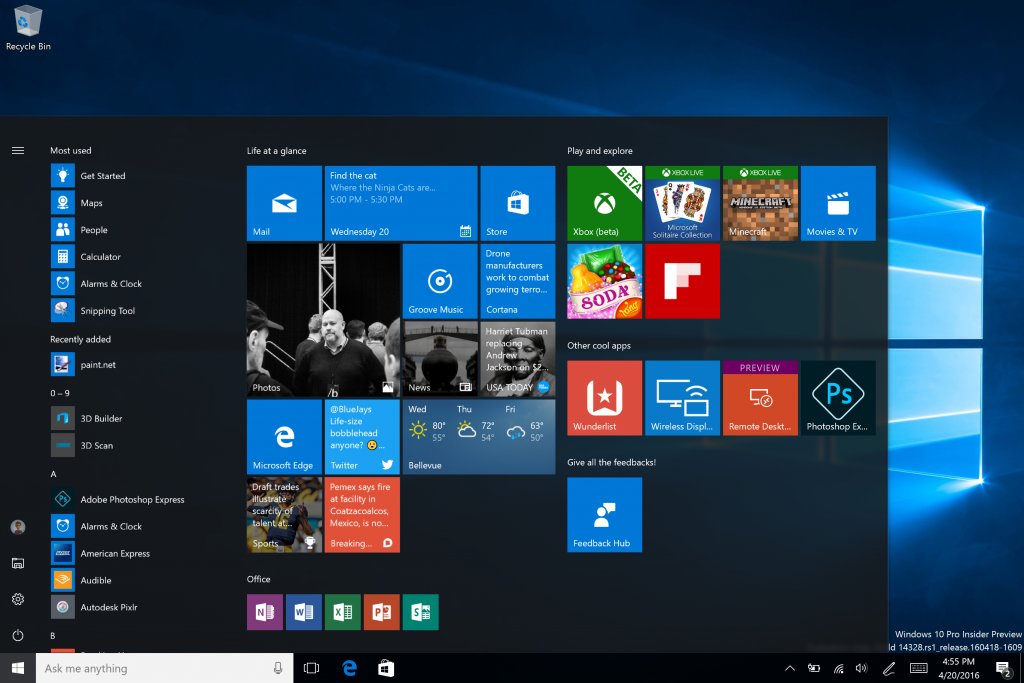
Sekcja ostatnio dodanych powiększyła się do 3 pozycji (dawniej była tylko 1) i można ją rozwinąć, by zobaczyć całą listę nowych aplikacji. Wreszcie wszystkie foldery, które mają być widoczne w Start (Ustawienia > Personalizacja > Start) będą od razu widoczne bez potrzeby klikania przycisku "hamburger".
Tryb tabletu
Pełnoekranowa lista wszystkich aplikacji - powróciła lista aplikacji na pełnym ekranie. Znaliśmy ją z Windows 8/8.1 dla PC, tymczasem dużo lepiej sprawdza się ona na tabletach. Ikony aplikacji układają się w widoku siatki. Jak zaznacza Microsoft, jest to efektem poszukiwania układu, który daje najlepsze rezultaty podczas wyszukiwania aplikacji. Ułatwiono też przełączanie się między widokiem przypiętych kafelków i listą wszystkich aplikacji na ekranie Start. Opcje te są widoczne w lewym panelu ekranu, podobnie jak w innych trybach Windows 10.
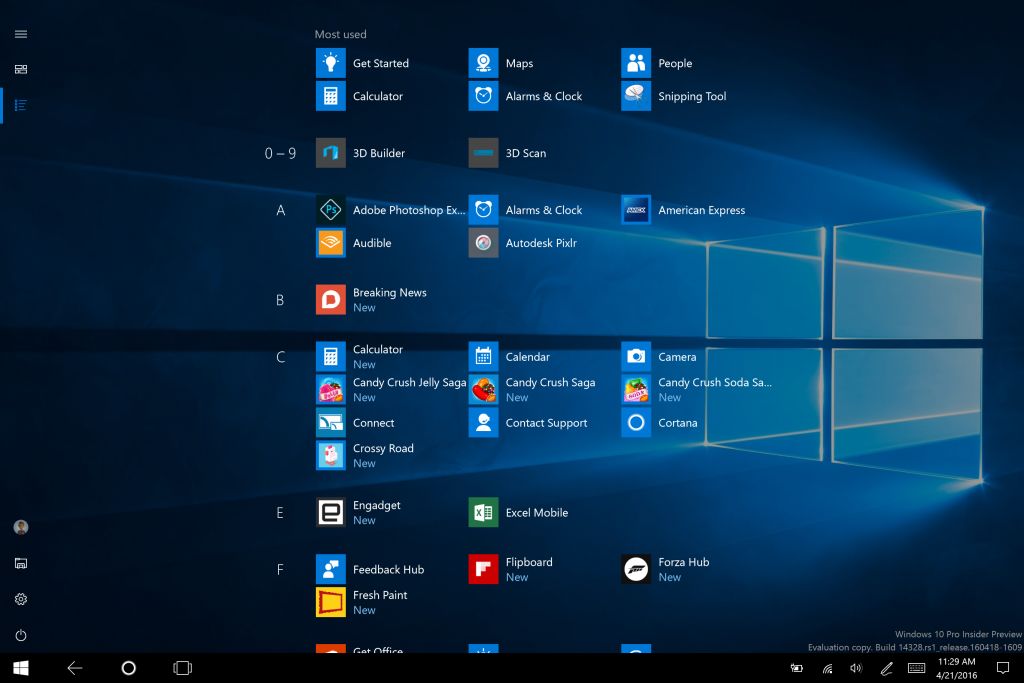
Autoukrywanie paska zadań w trybie tabletu - gdy pasek zadań jest schowany, przeciągnięcie palcem od dolnej krawędzi w górę wysunie go. Można go ponownie ukryć, przeciągając w dół.
Cortana i usprawnione wyszukiwanie
Cortana na ekranie blokady - istnieje już możliwość korzystania z funkcji asystentki bez konieczności odblokowywania systemu. By wykonać "delikatniejsze" operacje lub wywołać aplikacje, będziemy już musieli się zalogować. Sprawdzanie pogody itp. już tego nie wymaga.
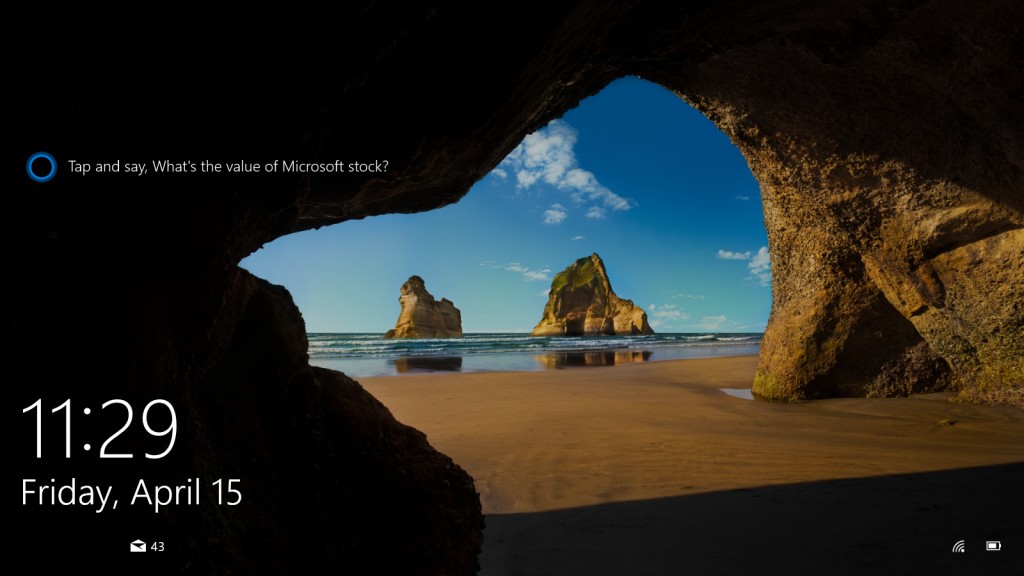
Nowe sposoby tworzenia przypomnień - Cortana obsługuje teraz dwa nowe sposoby ustawiania przypomnień. Jeden z nich zakłada wykorzystanie zdjęcia. Możemy na przykład sfotografować piwo i ustawić wyświetlenie przypomnienia, gdy następnym razem znajdziemy się w sklepie. Drugi sposób jest powiązany z aplikacjami UWP. Możemy na przykład zaznaczyć artykuł w Microsoft Edge i poprosić Cortanę, by przypomniała nam, że chcemy go później przeczytać.
Synchronizacja z innymi urządzeniami - nowości w tym zakresie wprowadzono już w poprzednim buildzie dla PC, tym niemniej nie działały one poprawnie w mobilnym buildzie 14295. We współpracy z nowym buildem 14328 (także w wersji Mobile) synchronizacja powinna działać prawidłowo. Cortana poinformuje użytkownika PC o niskim poziomie baterii w smartfonie z Windows. Użytkownik może też włączyć dzwonek, by odszukać pozostawiony telefon, a także udostępniać mapy na wszystkich urządzeniach.
Łatwiejsza obsługa Cortany - począwszy od tego builda można zacząć korzystanie z Cortany bez wstępnej konfiguracji czy logowania się. Asystentka jest wówczas w pełni funkcjonalna, z wyłączeniem funkcji "osobistych", wymagających dostępu do kalendarza czy innych aplikacji z funkcją logowania. Funkcja stanie się ogólnodostępna w uaktualnieniu Windows 10 Anniversary Edition.
Głębsze przeszukiwanie plików i wyniki z OneDrive - systemowa wyszukiwarka pozwala wyszukiwać jednocześnie pliki z lokalnego dysku twardego i chmury OneDrive. Można przy tym używać filtrowania wyników.
Centrum Akcji i powiadomienia
Nowe położenie ikony Centrum Akcji - ikona zostałą domyślnie przesunięta w nowe miejsce, między zegarem i przyciskiem "pokaż pulpit". Dodatkowo wyświetlana jest liczba nieprzeczytanych powiadomień. Gdy otrzymamy nowe powiadomienie, pojawi się ikona aplikacji, z której pochodzi.
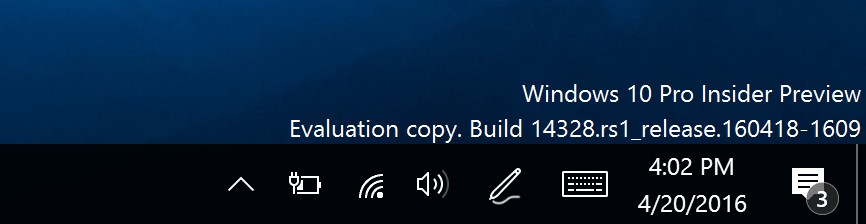
Zmiany wizualne w Centrum Akcji - pojedyncze powiadomienia z aplikacji (jeśli jest ich wiele) nie będą każdorazowo wyświetlać ikony aplikacji, która odtąd jest widoczna w nagłówku grupy powiadomień, przypisanych do konkretnej aplikacji. Dzięki temu Centrum Akcji może pomieścić większą liczbę powiadomień.
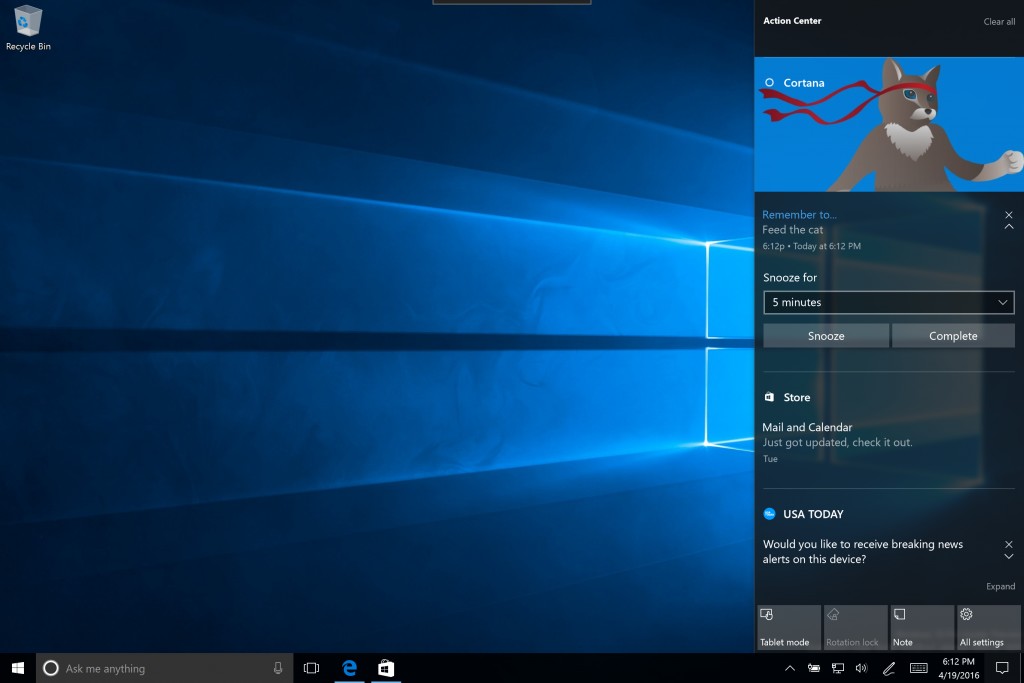
Powiadomienia z Cortany w Centrum Akcji - gdy otrzymamy powiadomienie od asystentki - na przykład o przegapionej wiadomości czy umówionym spotkaniu - będzie ono widoczne w Centrum Akcji.
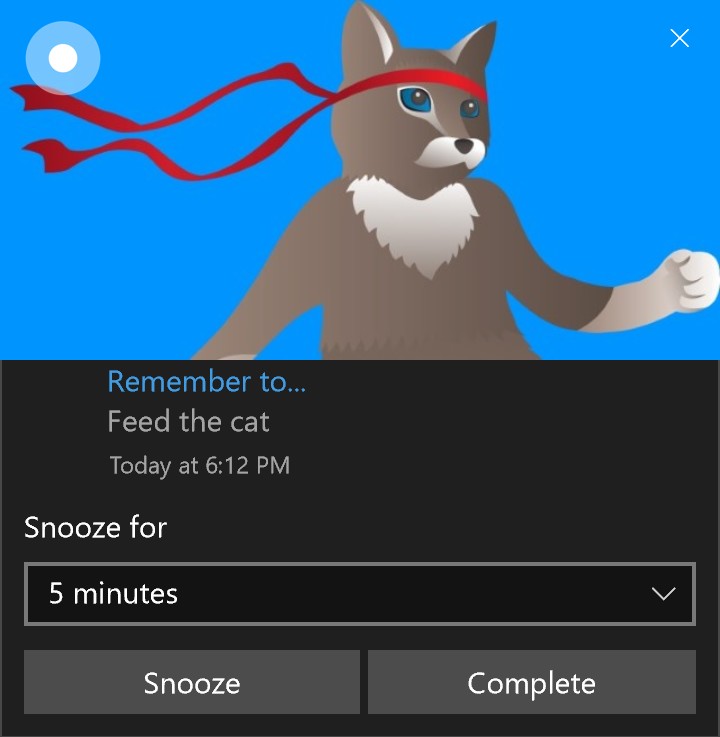
Personalizacja szybkich akcji - istnieje możliwość dodawania, usuwania i zmieniania pozycji ikon szybkich akcji, wyświetlanych w Centrum Akcji w widoku siatki. Funkcja zadebiutowała w poprzednim buildzie mobilnym, a teraz trafiła także do PC.
Szybkie akcje Wi-Fi - ikona akcji bezpośrednio przenosi do listy dostępnych połączeń, zamiast opcji włączenia/wyłączenia Wi-Fi.
Pasek zadań
Zegar zintegrowany z Kalendarzem - nie chodzi tu bynajmniej o zwykły kalendarz, dostępny od zawsze po kliknięciu obszaru zegara. Systemowy kalendarz jest zintegrowany z "naszym" Kalendarzem - innymi słowy po kliknięciu zegara zyskamy dostęp do terminów, zapisanych wcześniej w aplikacji Kalendarz. Gdy klikniemy któreś wydarzeń, szczegóły wyświetlą się w odrębnej aplikacji. Można też dodawać nowe terminy, klikając przycisk "+".
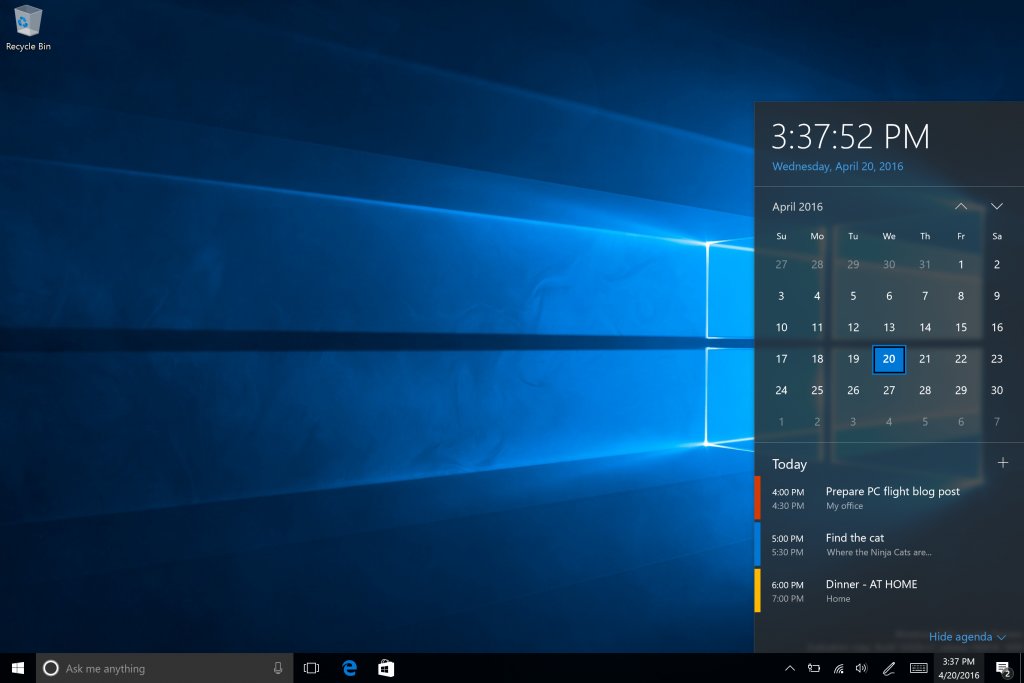
Zegar na wszystkich monitorach: gdy korzystamy z więcej niż jednego ekranu, na każdym z nich będzie wyświetlała się godzina na pasku zadań. Przydatne, gdy korzystamy z aplikacji pełnoekranowych na jednym ekranie.
Etykiety ikon UWP - aplikacje uniwersalne oprócz Centrum Akcji i dynamicznych kafelków posiadają dostęp do ikon na pasku zadań. Niewielkie etykiety (na zrzucie ekranu poniżej) mogą pokazywać na przykład liczbę nieprzeczytanych wiadomości, aktywne alarmy czy uproszczony stan pogody.

Ustawienia paska zadań - odtąd opcje paska zadań są dostępne w aplikacji Ustawienia pod adresem System > Pasek zadań. Można też je uruchomić bezpośrednio, klikając pasek zadań prawym przyciskiem myszy. Ustawienia można także wywołać poprzez Cortanę (jeśli jest aktywna).
Wiele urządzeń do odtwarzania - jeśli mamy więcej niż jedno urządzenie wyjścia audio (na przykład wbudowane głośniki, słuchawki czy zewnętrzny interfejs), możemy przełączać się między nimi z poziomu ikony głośności na pasku zadań:
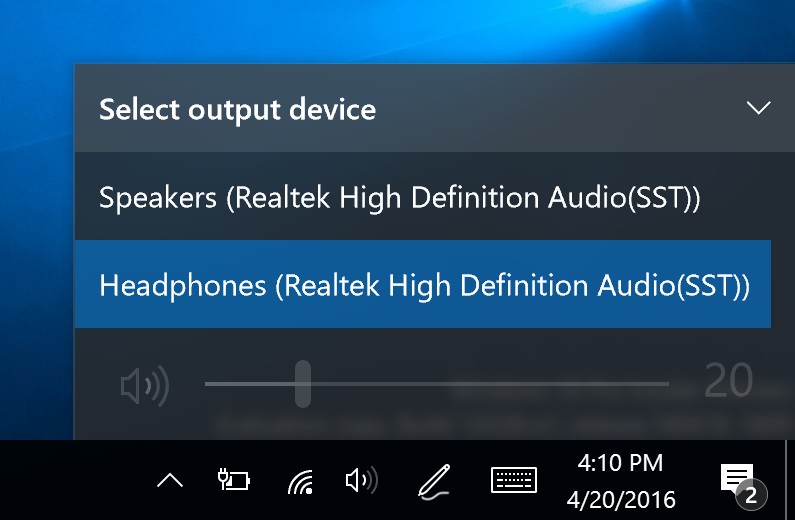
Ustawienia
Ikony wszystkich ustawień - każda strona i podstrona w aplikacji Ustawienia posiada teraz własną ikonę. Są one też widoczne w systemowej wyszukiwarce oraz gdy pojedyncze ustawienie przypniemy do menu Start.
Ustawienia pióra dotykowego - ustawienia dla tego urządzenia zaktualizowano pod kątem skrótów - na przykład pojedyncze kliknięcie otwiera OneNote; dodano nową opcję ignorowania dotyku, gdy używamy pióra; wprowadzono też ustawienia Windows Ink Workspace. Ustawienia klawiatury ekranowej i panelu pisma odręcznego zostały oddzielone.
Sprawniejsze zarządzanie aplikacjami - wprowadzono możliwość zresetowania aplikacji, gdy ta zostaje trwale uszkodzona. Można tego dokonać z poziomu aplikacji Ustawienia > Aplikacje i funkcje. Przycisk resetu znajduje się w zaawansowanych ustawieniach konkretnych aplikacji. Obecnie nie wszystkie aplikacje współpracują z tym ustawieniem.
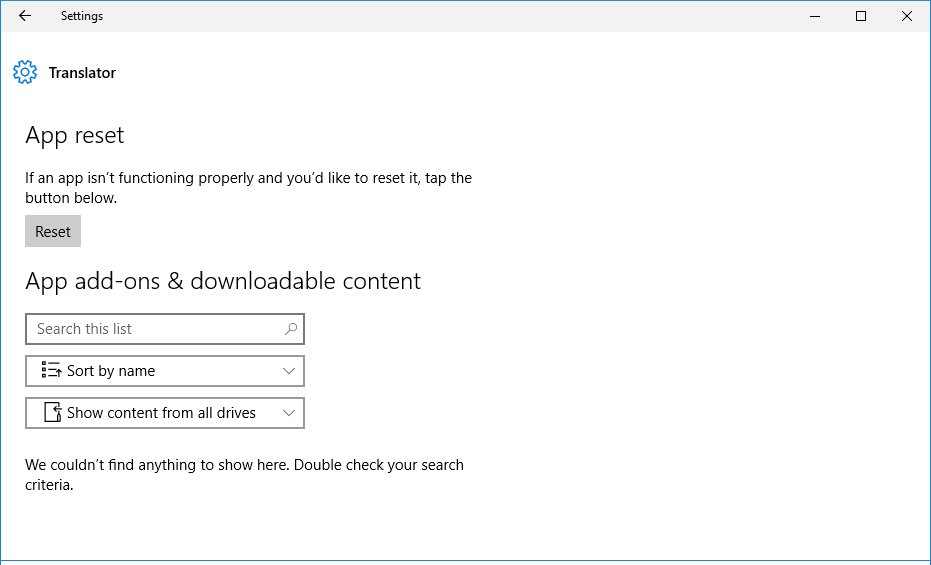
Ustawienia programu Windows Insider - zostały przeniesione do aplikacji Ustawienia. Z tego miejsca można dołączyć do programu testowego (lub wyłączyć pobieranie kolejnych buildów) oraz zdecydować, w którym "kręgu" dystrybucji chcemy się znajdować. W przypadku buildów mobilnych - począwszy od wersji 14327 - dodatkowa aplikacja Windows Insider nie jest już wymagana.
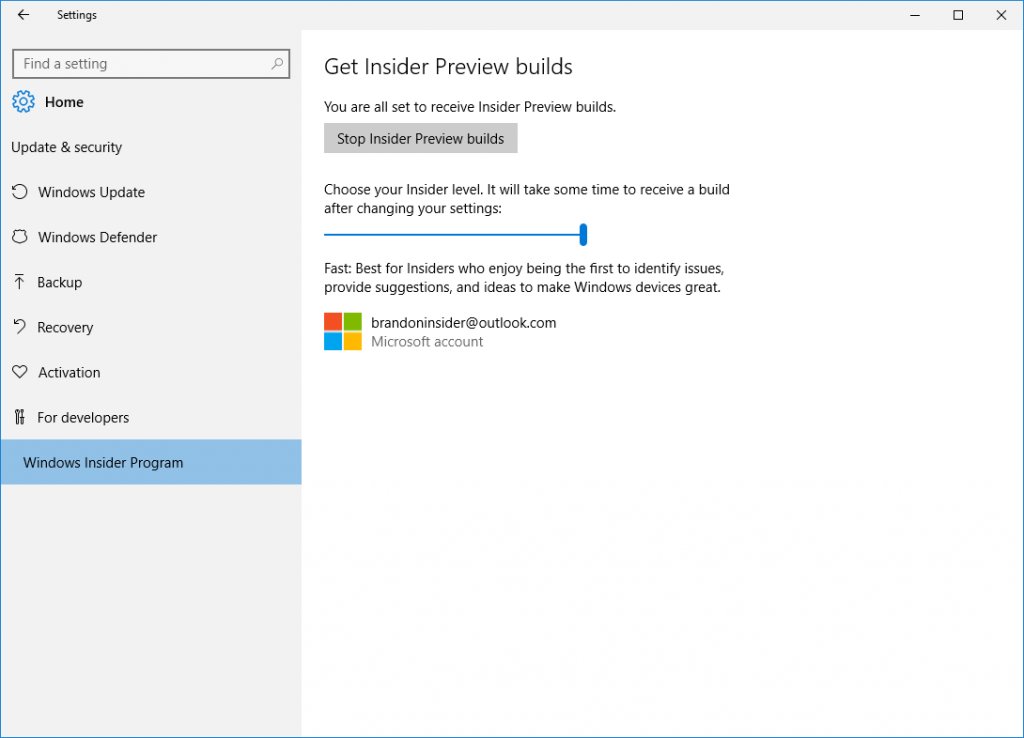
Przełączanie pulpitów touchpadem
Jeśli korzystamy z pulpitów wirtualnych, możemy łatwo przełączać się między nimi przy pomocy touchpada. Należy wykonać gest czterema palcami, przeciągając je w lewo lub w prawo. Wymagany jest do tego touchpad, obsługujący dotyk czteropunktowy, dostępny na przykład w Surface Book lub Surface Pro 4 Type Cover.
Ekran blokady
Adresy mailowe ukryte na ekranie blokady - opcja związana z prywatnością użytkowników. Adresy mailowe są teraz domyślnie ukryte.
Kontrolki multimedialne - przyciski odtwarzania są osadzone w prawym dolnym rogu ekranu blokady, tuż obok okładki albumu.
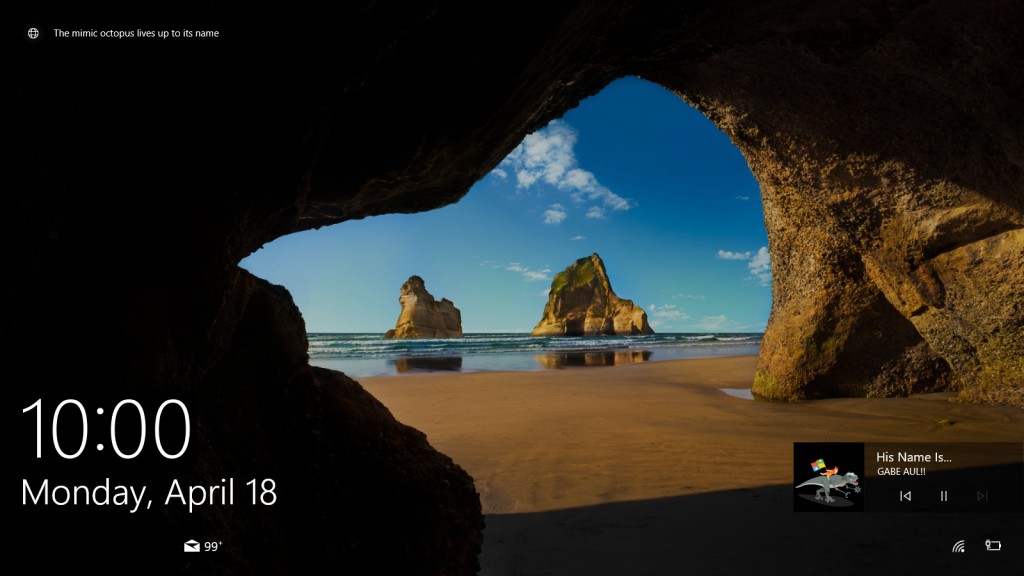
Uwierzytelnianie i Kontrola konta użytkownika
Gdy musimy uwierzytelnić akcję - na przykład program wymaga zatwierdzenia przez administratora - ukaże się okienko potwierdzenia z nowym interfejsem, spójnym dla całego Windows 10. Istnieje też łatwy wybór logowania za pomocą Windows Hello, hasła PIN, certyfikatu lub zwykłego hasła.
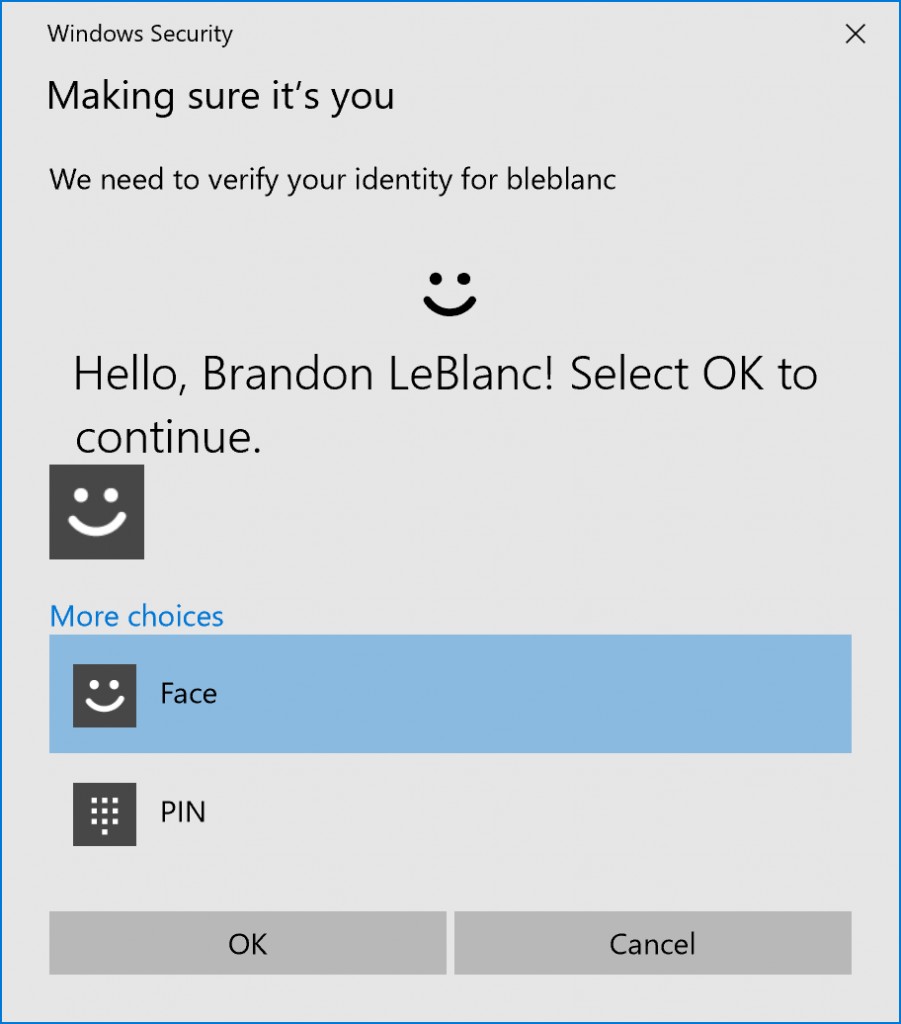
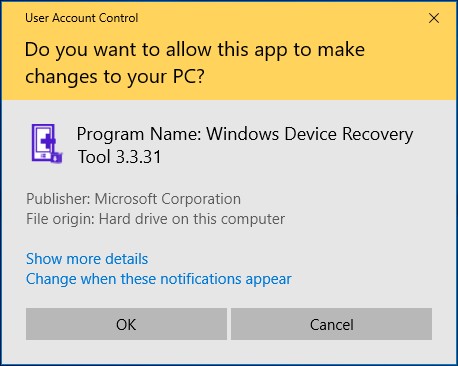
Skype UWP
Zaktualizowana uniwersalna aplikacja Skype (Preview) pozwala teraz tworzyć i wysyłać grupowe wiadomości, jak również wykonywać grupowe połączenia głosowe i wideo.
Eksplorator plików
Nowa ikona Eksploratora plików - jest uproszczona i spójna z interfejsem Windows 10. Oceńcie sami:
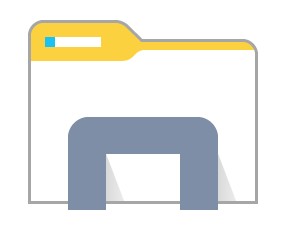
Eksplorator plików odpięty od paska zadań - by zaoszczędzić cenne miejsce na pasku zadań, początkowo usunięto z niego pole tekstowe wyszukiwarki. Kolejnym krokiem było domyślne odpięcie ikony Eksploratora plików. Znajdziemy ją nadal w menu Start, skąd można ją na powrót przypiąć do paska zadań.
Japońska wersja językowa
Ostatni obszar nowości funkcjonalnych dedykowany jest japońskojęzycznym użytkownikom Windows 10. Usprawniono podpowiedzi, historię wpisywania i inne funkcje językowe.
Co poprawiono w buildzie 14328, a co wymaga poprawy?
Lista wprowadzonych poprawek
- Rozwiązano problem z uruchamianiem emulatora Visual Studio dla Windows 10 Mobile i HoloLens.
- Rozwiązano problem z opóźnieniami i utrudnieniami w działaniu kontrolera Xbox One, podłączonego do PC.
- Rozwiązano problem z niewłaściwie sformatowanym oknem dialogowym dla dwu-faktorowego logowania.
- Gdy otwieramy drugą aplikację w trybie tabletu, zostanie wyświetlona tuż obok pierwszej aplikacji (split-screen). Gdy jedną z nich zamkniemy, druga przejdzie na pełen ekran.
- Domyślna szerokość kolumn w Widoku zadań powinna być już prawidłowa.
- Rozwiązano problem z zawieszającym się komputerem w trakcie ponownego uruchamiania.
- Okno dialogowe zamykania systemu posiada odświeżoną ikonę.
- Rozwiązano problem z wprowadzaniem tekstu po chińsku.
- Rozwiązano problem z powiadomieniami, których nie dało się pozbyć.
- Gdy korzystamy z bardzo dużych czcionek, ikony i tekst w Eksploratorze plików powinny wyświetlać się już prawidłowo.
- Quicken działa już prawidłowo, tym niemniej należy ponownie zainstalować aplikację.
Lista znanych błędów
- Po dokonaniu aktualizacji mogą wystąpić problemy po przejściu w tryb Connected Standby.
- Zmiany w zarządzaniu rozszerzeniami w Edge spowodowały, że wszelkie zainstalowane rozszerzenia zostają usunięte. Można je zainstalować ponownie.
- Feedback Hub nie jest zlokalizowany językowo i zawsze występuje w angielskiej wersji.
- Feedback Hub potrzebuje 20-30 minut na pobranie i konfigurację, może też nie być w pełni zintegrowany z systemem.
- Desktop App Converter Preview (Project Centennial) nie uruchamia się w Windows 10 Insider Preview Build 14328. Deweloperom korzystającym z narzędzia poleca się pominąć ten build.
- Wszystkie gry online Tencent nie działają w obecnych buildach z Development Branch.
- Zaktualizowany interfejs UAC (Kontrola konta użytkownika) nie pozwala skorzystać z Alt + Y, by wybrać "Tak".
- Kliknięcie w link składający się z ponad 260 znaków wywoła okienko "Otwórz za pomocą...", zamiast otworzyć go w domyślnej przeglądarce.
- Groove Music może wysypać się na starcie. Tymczasowo można to obejść, korzystając z wersji online.
- Odtwarzanie muzyki w Groove Music w przeciągu 2 minut od zalogowania wywołuje błąd 0xc10100ae.
- Pobieranie dużych plików w Microsoft Edge może utknąć na 99%. By to obejść, trzeba zamknąć przeglądarkę i zmienić nazwę pliku.
- Jeśli korzystamy z funkcji BitLocker/Device Encryption i chcemy cofnąć się do poprzedniego builda Insider Preview, okaże się to niemożliwe. By tego dokonać, należy uprzednio wyłączyć szyfrowanie.
- Ustawienia wysypią się, jeśli przypniemy jedno z nich do menu Start i uruchomimy je.
- Niektóre z nowych emoji mogą wyświetlać się jako czarne kwadraty.
- Jeśli aktualizowaliśmy z poziomu builda 14316, aplikacje mogą "utknąć" w Sklepie, a także wyświetlać się podwójnie w menu Start. Należy wówczas rozpocząć pobieranie innej aplikacji, wstrzymać pobrania i w widoku pobierania i aktualizacji uruchomić ponownie pobieranie.
Windows 10 Anniversary Update Bug Bash
Wkrótce zostanie uruchomiony program tropienia błędów o nazwie "Bug Bash". Pojawią się też nowe zadania w obszarze Feedback Hub. Microsoft - jak zwykle - liczy na feedback testerów. Więcej informacji na ten temat z pewnością znajdziecie w kolejnych tygodniach na łamach CentrumXP.pl.

